Заявки принимаются круглосуточно
Если ноутбук не видит Wi-Fi, возможны следующие причины: отключен адаптер Wi-Fi, устаревшие драйверы, проблемы с роутером, сбои в работе операционной системы, аппаратные неисправности адаптера, настройки энергосбережения, конфликт программного обеспечения или вирусы. Проверьте каждую из этих причин. Найти точную причину неисправности поможет диагностика

Стоимость замененных деталей и комплектующих взимается дополнительно к стоимости работ
В связи с невозможностью точного определения объема работ по телефону при приеме заказа
| Наименование услуги | Среднее время ремонта | Цена, от |
| Консультация специалиста | Бесплатно | |
| Выезд мастера | Бесплатно | |
| Диагностика поломки | Бесплатно | |
| Установка/обновление драйверов | До 1 часа | 150 руб |
| Системный сбой | До 1 часа | 480 руб |
| Удаление вирусов / вредоносного ПО | До 1 часа | 200 руб |
| Перепайка модуля Wi-Fi | До 1 часа | 850 руб |
| Замена модуля Wi-Fi | До 1 часа | 850 руб |
| Настройка wi-fi на ноутбуке | До 1 часа | 150 руб |
| Настройка Windows | До 1 часа | 250 руб |
| Переустановка ОС Windows | До 1 часа | 250 руб |
Заявка на ремонт
Зимняя скидка 20%
на ремонт

Если на компьютере пропал интернет, устройство не видит конкретную сеть или не находит ни одну точку доступа, - появилась проблема с Wi-Fi соединением. Причину неполадки нужно искать в самом ноутбуке, она может носить как программный, так и аппаратный характер.
К наиболее частым ситуациям, спровоцировавшим проблемы с сетью, относятся:
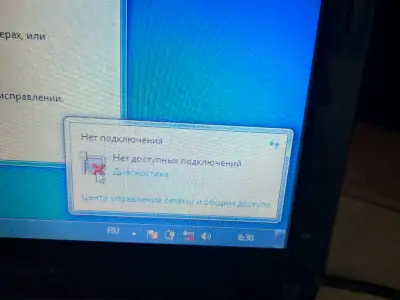
Если ноутбук не видит конкретную точку доступа, но определяет другие сети, причины следующие:
Когда ноутбук находит только «незапароленные» сети, проверять нужно сетевой адаптер.
Проблема может проявляться 3 способами:
Более сложные манипуляции (обновление BIOS, устранение системных сбоев, установка частоты вещания, замена комплектующих) лучше доверить опытному мастеру. Неквалифицированное вмешательство может привести к фатальной ошибке и выходу техники из строя.
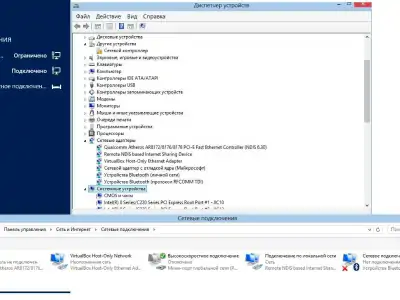

Специалист действует по следующему алгоритму:
Роман Пархоменко
Мастер о себе:
Старший сервисный инженер центра «Rabit» со стажем более 13 лет. В 2009 году окончил Институт информационных систем и инженерно-компьютерных технологий РосНОУ, Москва. По окончании ВУЗа проходил курсы по ремонту цифровой техники, организованные компаниями Samsung и Asus. С 2011 года работаю в компании «Rabit» и к этому моменту старший сервисный инженер, лично провожу собеседования на должность мастеров, руковожу отделом контроля качества, а также веду Блог компании и являюсь автором многочисленных статей.
Стаж работы: 13 лет
Остались вопросы?
Задайте их нашим специалистам

Произведем замену аккумулятора или ремонт материнской платы
от 150 ₽Отремонтируем цепь питания
или заменим разъем

Заменим или отремонтируем
разъемы
Отремонтируем систему
охлаждения или заменим кулер
Отремонтируем материнскую
плату или заменим аккумулятор
Почистим систему охлаждения и настроим регулировку кулера
от 200 ₽Проверим температуру внутренних компонентов, неполадки с драйвером видеокарты, поправим выявленные сбои
от 150 ₽Переустановим драйвера или
заменим видеокарту
Отремонтируем систему
охлаждения или заменим кулер
Заменим или отремонтируем комплектующие
от 450 ₽Проведем диагностику и выявим неисправность
от 150 ₽Заменим или отремонтируем клавиатуру ноутбука
от 300 ₽Произведем диагностику и выявим причину торможения ноутбука
от 190 ₽Проверим и заменим или отремонтируем тачпад
от 200 ₽Оценим состояние устройства и установим причину поломки
от 150 ₽Заменим или отремонтируем дисплей ноутбука
от 300 ₽Проверим контакты кнопки включения и при необходимости заменим её
от 600 ₽Оценим состояние устройства и отремонтируем его
от 150 ₽Отремонтируем или заменим аудиосистемы
от 150 ₽Переустановим драйвера, устраним конфликт приложений, заменим матрицу, шлейф
от 150 ₽Заменим матрицу, шлейф, видеокарту, отремонтируем систему охлаждения, восстановим материнскую плату
от 300 ₽Удалим вирусы, устраним конфликт драйверов и ошибки ОС, настроим BIOS, заменим неисправные детали
от 120 ₽Удалим вирусы, переустановим драйвера, заменим матрицу, шлейф, восстановим материнскую плату
от 120 ₽Устраним системные ошибки, заменим или отремонтируем Матрицу, подсветку, шлейф, микросхемы
от 250 ₽Выполним замену матрицу, настроим изображение
от 300 ₽Работаем во всех АО Москвы
Ремонтируем в районе любой станции метро




































































































































































































































Работаем в Подмосковье до 30 км от МКАД